Stampare caratteri e timbri
È possibile stampare su un documento un testo preimpostato, ad esempio "RISERVATO" o "URGENTE".
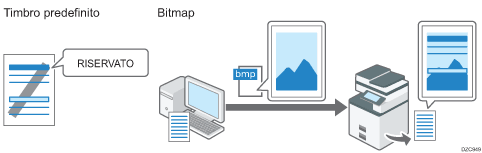
Stampare documenti con un timbro preimpostato (Windows)
Configurare le impostazioni della stampante nel menu [Effetti] della scheda [Impostaz. dettagliate].
![]() Aprire il documento da stampare sul computer, quindi visualizzare la schermata delle impostazioni del driver di stampa dal menu di stampa dell'applicazione.
Aprire il documento da stampare sul computer, quindi visualizzare la schermata delle impostazioni del driver di stampa dal menu di stampa dell'applicazione.
![]() Specificare Formato documento, Tipo carta, Orientamento e altre impostazioni.
Specificare Formato documento, Tipo carta, Orientamento e altre impostazioni.
![]() Nel menu [Effetti] della scheda [Impostaz. dettagliate], selezionare la casella di controllo [Stampa timbro] e specificare i dettagli del timbro.
Nel menu [Effetti] della scheda [Impostaz. dettagliate], selezionare la casella di controllo [Stampa timbro] e specificare i dettagli del timbro.
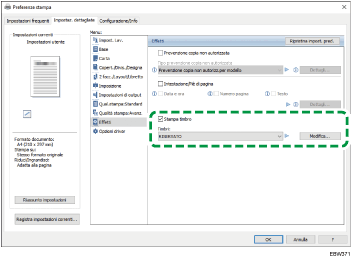
Timbri: Selezionare un timbro da stampare.
RISERVATO
URGENTE
BOZZA
ORIGINALE
COPIA





Modifica: Per modificare il timbro. Modificare il testo o lo stile di un timbro e aggiungerlo come nuovo timbro o sovrascriverlo al timbro esistente. È possibile selezionare il timbro aggiunto o modificato dall'elenco "Timbri" alla prossima apertura della schermata delle impostazioni.
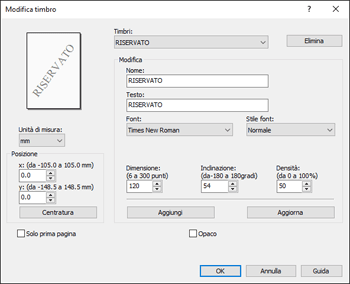
![]() Una volta terminata la configurazione, fare clic su [OK] per eseguire la stampa.
Una volta terminata la configurazione, fare clic su [OK] per eseguire la stampa.
Stampare documenti con un timbro (OS X/macOS)
Selezionare [Effetti] nel menu "Impostazioni funzione" di [Funzioni stampante] per configurare le impostazioni.
![]() Aprire il documento da stampare sul computer, quindi visualizzare la schermata delle impostazioni del driver di stampa dal menu di stampa dell'applicazione.
Aprire il documento da stampare sul computer, quindi visualizzare la schermata delle impostazioni del driver di stampa dal menu di stampa dell'applicazione.
![]() Specificare il formato carta, l'orientamento e altre impostazioni.
Specificare il formato carta, l'orientamento e altre impostazioni.
![]() In [Effetti] nel menu "Impostazioni funzione", impostare [Timbro] su [Attivo] e specificare i contenuti e lo stile del timbro.
In [Effetti] nel menu "Impostazioni funzione", impostare [Timbro] su [Attivo] e specificare i contenuti e lo stile del timbro.
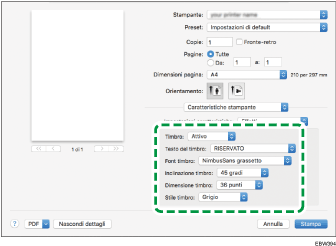
Testo del timbro: Consente di selezionare il timbro da stampare.
RISERVATO | COPIA | BOZZA | FINALE | COPIA DI FILE |
|---|---|---|---|---|
 |  |  |  |  |
PROVA | TOP SECRET |
|---|---|
 |  |
![]() Una volta terminata la configurazione, fare clic su [Stampa] per eseguire la stampa.
Una volta terminata la configurazione, fare clic su [Stampa] per eseguire la stampa.
